来源:小编 更新:2025-05-21 07:52:15
用手机看
手机里的应用是不是越来越多,感觉内存都要不够用了?别急,今天就来教你几招,轻松停用那些不常用的安卓系统应用,让你的手机瞬间变得清爽起来!
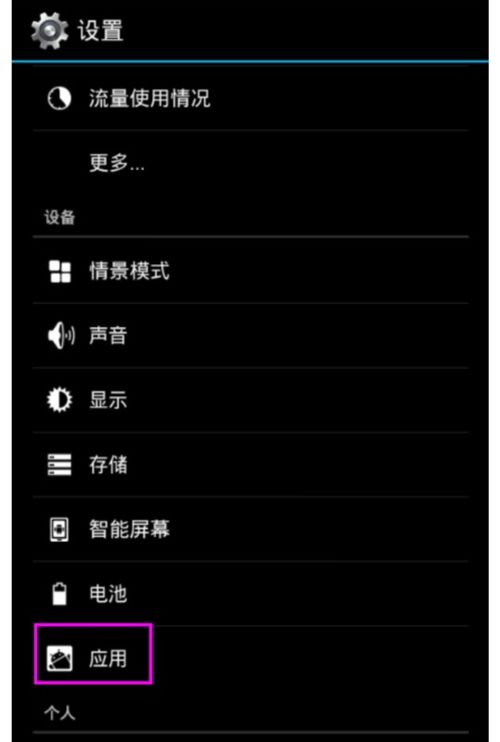
想象你的手机就像一个装满杂物的房间,而那些不常用的应用就像是堆在角落里的旧物。现在,就让我们来一场大扫除,把它们通通清理掉!
1. 打开设置:首先,找到手机里的设置图标,点开它。
2. 找到应用管理:在设置菜单里,找到应用或应用管理这个选项,点击进入。
3. 查看所有应用:进入应用管理后,你会看到所有安装的应用列表。点击右上角的全部按钮,这样就能看到所有应用了。
4. 选择要停用的应用:在列表中找到你想要停用的应用,点击它。
5. 停用应用:进入应用详情页面后,你会看到一个停用的选项。点击它,然后确认停用即可。
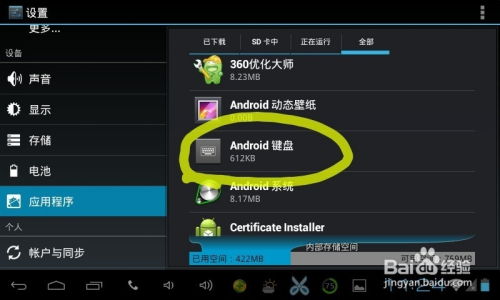
有些应用虽然不常用,但停用后可能会影响手机的其他功能。这时候,你可以尝试以下方法:
1. 清理缓存:在应用详情页面,点击存储选项,然后选择清除缓存。这样可以帮助释放内存。
2. 限制后台运行:在应用详情页面,找到权限或后台管理选项,将不需要后台运行的应用设置为禁止后台运行。
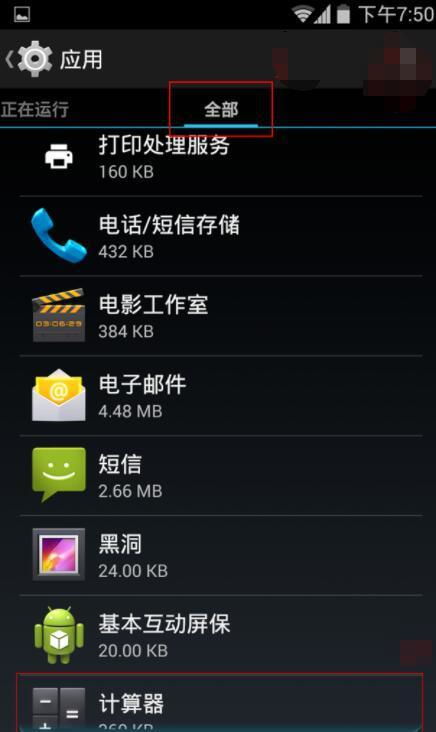
如果你想要更彻底地停用某些应用,比如系统自带的应用,那么你可能需要获取Root权限。
1. 获取Root权限:在互联网上搜索Root权限获取方法,按照教程操作即可。
2. 使用Root权限管理器:下载并安装一款Root权限管理器,如Xposed Framework等。
3. 停用系统应用:在Root权限管理器中,找到你想要停用的系统应用,将其设置为禁用。
1. 谨慎操作:在停用应用之前,最好先了解一下该应用的功能,以免影响你的使用体验。
2. 核心应用不能停用:有些系统应用是手机正常运行所必需的,比如电话、短信、联系人等,这些应用是不能停用的。
3. 停用后重启手机:停用应用后,最好重启手机,这样可以让手机更加流畅。
1. 手机助手大法:如果你不想手动操作,还可以使用手机助手来实现。下载并安装一个手机助手,比如百度卫士。打开手机助手,找到一键清理或应用管理功能。在应用列表中,找到你想要停用的系统应用。点击应用,然后选择停用或卸载。
2. ADB大法:如果你不想手动操作,也可以使用ADB命令来停用系统应用。下载ADB工具包,并解压到电脑上。将手机连接到电脑,并开启USB调试模式。在电脑上打开命令提示符,输入以下命令:adb shell pm disable-user [应用包名]。
通过以上方法,你就可以轻松地停用安卓系统中的应用了。不过,在操作过程中一定要谨慎,以免影响手机的正常使用。现在,就让我们一起行动起来,让手机变得更加清爽吧!